Comment créer une story Facebook

Les stories Facebook peuvent être très amusantes à réaliser. Voici comment vous pouvez créer une story sur votre appareil Android et votre ordinateur.

L’idée que Google enregistre tout ce que vous dites vous fait peur ? Si c'est le cas, vous n'êtes pas seul. Personne n’aime devoir regarder ce qu’il dit simplement parce qu’il a son téléphone à proximité. Mais, au lieu de laisser votre téléphone dans la cour juste pour pouvoir avoir une conversation privée, vous pouvez faire quelque chose pour empêcher Google de sauvegarder vos enregistrements vocaux.
Contenu
Comment désactiver ou un enregistrement audio Google
Pour empêcher Google d'inclure des enregistrements audio , vous devrez accéder à votre compte Google. Une fois que vous y êtes, cliquez sur Données et personnalisation dans le panneau de gauche.
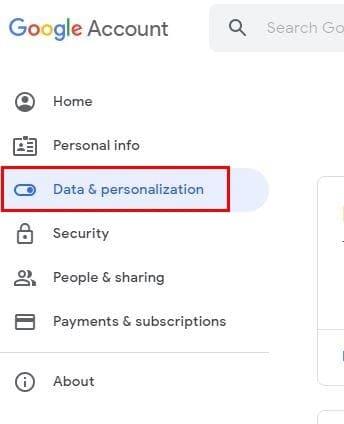
Maintenant, accédez à Activité sur le Web et les applications .
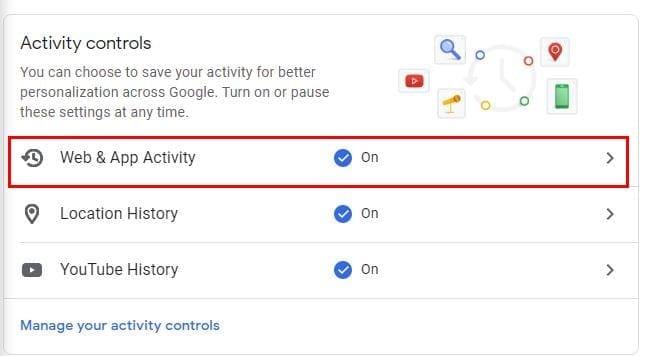
Recherchez la case indiquant Inclure les enregistrements audio et assurez-vous qu'elle n'est pas cochée.
Comment rechercher et effacer vos audios Google
Pour trouver un audio, vous pensez peut-être que vous avez sur Google, allez sur :
Android
Pour empêcher Google de sauvegarder vos audios, les étapes sont les mêmes :
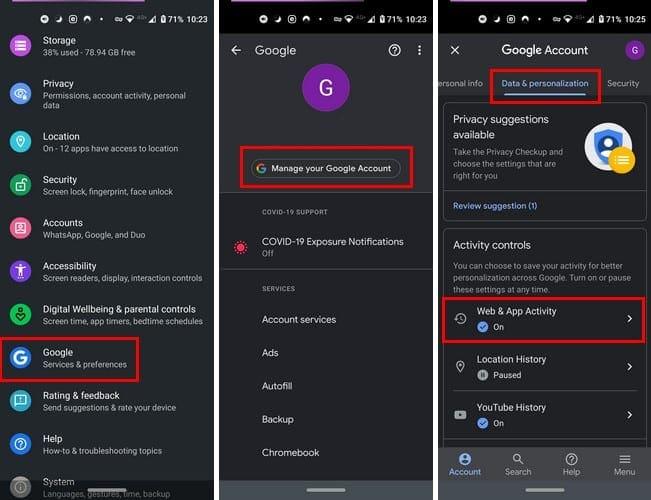
Comment rechercher et effacer vos enregistrements audio Google
Si vous pensez avoir des enregistrements audio dont vous souhaitez vous débarrasser, la vérification est facile. Allez simplement sur :
Une fois sur cette dernière page, vous allez voir toute votre activité. L'activité qui comporte une icône de microphone est celle qui inclut un enregistrement. Si vous souhaitez entendre l'enregistrement, choisissez l'option Détails à côté de l'icône du micro > Afficher l'enregistrement > Lire.
Comment désactiver ou un Google Audios – iPadOS 14.1
Pour activer ou désactiver les enregistrements audio Google sur votre iPad :
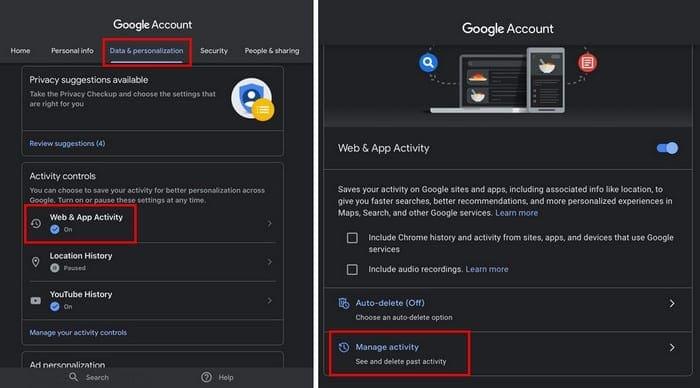
Effacer les enregistrements audio Google sur iPadOS 14.1
Tant que vous êtes en activité sur le Web et les applications, si vous souhaitez consulter des enregistrements de votre liste d'activités, appuyez sur Gérer l'activité. Vous devriez voir une liste de toutes vos activités. Toute activité avec une option de microphone a de l'audio ; pour écouter l'audio, appuyez sur Détails > Afficher l'enregistrement > Lire.
Dernières pensées
Qui ne souhaite pas qu’un service s’améliore avec le temps, n’est-ce pas ? En activant la fonctionnalité audio, vous aidez Google à améliorer ce service. Puisque Google sait que votre préoccupation numéro un est votre vie privée, ils ont une page spéciale qui explique comment ils protègent votre vie privée si vous souhaitez y jeter un œil.
Les stories Facebook peuvent être très amusantes à réaliser. Voici comment vous pouvez créer une story sur votre appareil Android et votre ordinateur.
Découvrez comment désactiver les vidéos en lecture automatique ennuyeuses dans Google Chrome et Mozilla Firefox grâce à ce tutoriel.
Résoudre un problème où la Samsung Galaxy Tab A est bloquée sur un écran noir et ne s
Un tutoriel montrant deux solutions pour empêcher définitivement les applications de démarrer au démarrage de votre appareil Android.
Ce tutoriel vous montre comment transférer un message texte depuis un appareil Android en utilisant l
Comment activer ou désactiver les fonctionnalités de vérification orthographique dans le système d
Vous vous demandez si vous pouvez utiliser ce chargeur provenant d’un autre appareil avec votre téléphone ou votre tablette ? Cet article informatif a quelques réponses pour vous.
Lorsque Samsung a dévoilé sa nouvelle gamme de tablettes phares, il y avait beaucoup à attendre. Non seulement les Galaxy Tab S9 et S9+ apportent des améliorations attendues par rapport à la série Tab S8, mais Samsung a également introduit la Galaxy Tab S9 Ultra.
Aimez-vous lire des eBooks sur les tablettes Amazon Kindle Fire ? Découvrez comment ajouter des notes et surligner du texte dans un livre sur Kindle Fire.
Vous souhaitez organiser le système de signets de votre tablette Amazon Fire ? Lisez cet article pour apprendre à ajouter, supprimer et éditer des signets dès maintenant !






